Jak skrýt návrhy na časové ose Windows 10

Pokud chcete, můžete funkci časové osy úplně vypnout, ale tento článek vám ukáže, jak stále používat časovou osu a deaktivovat návrhy časové osy.

Časová osa systému Windows rozšiřuje zobrazení úkolů a zobrazuje historii aktivit na vašem počítači nebo dokonce na jiných zařízeních, pokud je povolena synchronizace. Někdy Microsoft zobrazuje návrhy na časové ose, pokud se vám nelíbí, můžete tyto návrhy skrýt.
Pokud chcete, můžete funkci časové osy úplně vypnout , ale tento článek vám ukáže, jak stále používat časovou osu a deaktivovat návrhy časové osy.
Jak skrýt návrhy na časové ose Windows 10
Stisknutím klávesy Windows + I otevřete aplikaci Nastavení a klikněte na Systém .
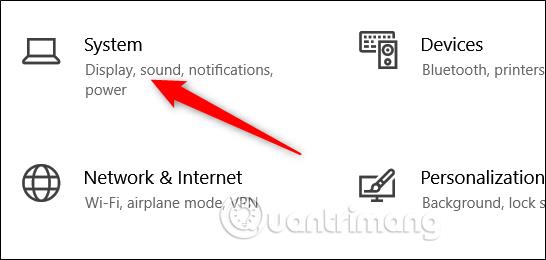
Na levé straně stránky Systém vyberte kartu Multitasking . Vpravo v sekci Časová osa vypněte „ Zobrazovat návrhy příležitostně na vaší časové ose “.
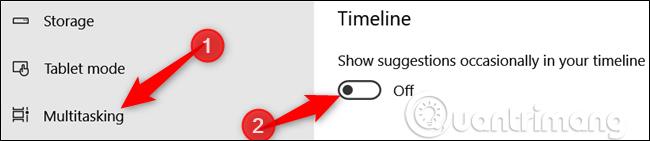
To je vše, návrh se již nebude zobrazovat na vaší časové ose. Pokud chcete návrhy znovu zobrazovat, postupujte podle výše uvedených kroků a znovu povolte možnost Zobrazovat návrhy příležitostně na časové ose .
Přeji vám úspěch!
Vidět víc:
Kiosk Mode ve Windows 10 je režim pro použití pouze 1 aplikace nebo přístupu pouze k 1 webu s uživateli typu host.
Tato příručka vám ukáže, jak změnit nebo obnovit výchozí umístění složky Camera Roll ve Windows 10.
Úprava souboru hosts může způsobit, že nebudete moci přistupovat k Internetu, pokud soubor není správně upraven. Následující článek vás provede úpravou souboru hosts ve Windows 10.
Snížení velikosti a kapacity fotografií vám usnadní jejich sdílení nebo posílání komukoli. Zejména v systému Windows 10 můžete hromadně měnit velikost fotografií pomocí několika jednoduchých kroků.
Pokud nepotřebujete zobrazovat nedávno navštívené položky a místa z důvodu bezpečnosti nebo ochrany soukromí, můžete to snadno vypnout.
Microsoft právě vydal aktualizaci Windows 10 Anniversary Update s mnoha vylepšeními a novými funkcemi. V této nové aktualizaci uvidíte spoustu změn. Od podpory stylusu Windows Ink po podporu rozšíření prohlížeče Microsoft Edge byly výrazně vylepšeny také nabídky Start a Cortana.
Jedno místo pro ovládání mnoha operací přímo na systémové liště.
V systému Windows 10 si můžete stáhnout a nainstalovat šablony zásad skupiny pro správu nastavení Microsoft Edge a tato příručka vám ukáže postup.
Tmavý režim je rozhraní s tmavým pozadím ve Windows 10, které pomáhá počítači šetřit energii baterie a snižuje dopad na oči uživatele.
Hlavní panel má omezený prostor, a pokud pravidelně pracujete s více aplikacemi, může vám rychle dojít místo na připnutí dalších oblíbených aplikací.









